CAD图纸打开不了怎么办?
大家好,我是小溜。CAD是比较常用的平面图纸设计软件,大部分产品图纸出图我们都会使用CAD2d格式,但是也有很多产品图是不规则的。有时候我们接收到别人发送的CAD文件,但是会出现无法正常打开的情况,那么CAD图纸打开不了怎么办?许多新手可能对此毫无头绪,为了帮助大家更快上手,下面的教程分享给大家。
想要更深入的了解“CAD”可以点击免费试听溜溜自学网课程>>
工具/软件
电脑型号:联想(lenovo)天逸510s; 系统版本:Windows7; 软件版本:CAD2020
方法/步骤
第1步
1、打开我们的电脑,进入你的任意一个浏览器,然后在浏览器的搜索框中,输入CAD点击搜索,在搜出的结果后,找到网站链接;
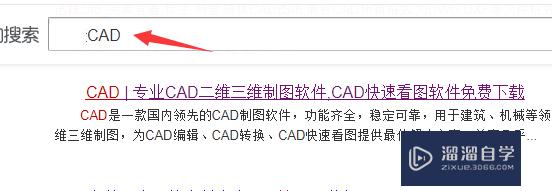
第2步
2、点击进入这个网站链接,进入该网站中,鼠标移动到在导航栏中的【在线转换】功能上,记住先别点击,触碰上去就行了,下方会出现几个二级栏目,然后选择倒数第二个,点击【CAD版本转换】;
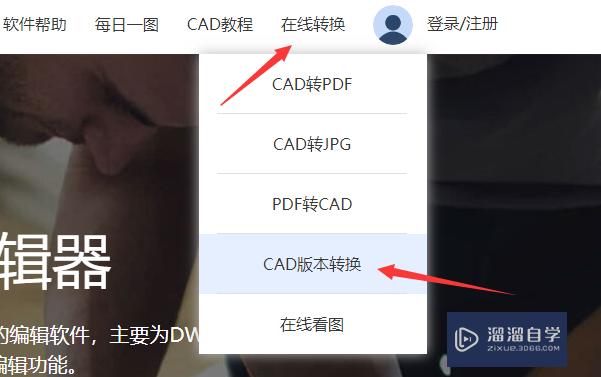
第3步
3、接下来跳出了新的页面,此时正处于在线转换界面,在这个页面上,我们就可以实行转换操作了,鼠标点击选择文件;
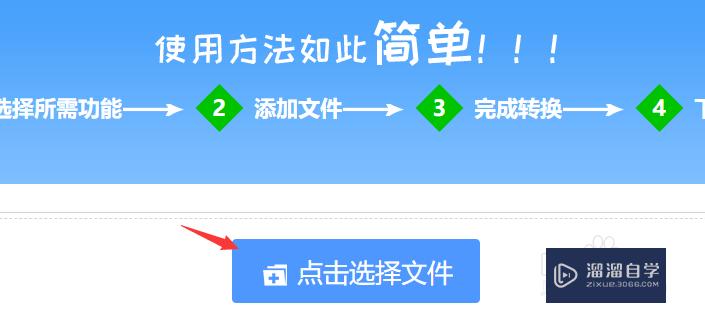
第4步
4、这时页面上会弹出了一个小窗口,接下来就可以在你的电脑中,找到无法打开的CAD文件,找打后,鼠标双击添加大在线转换页面上去;
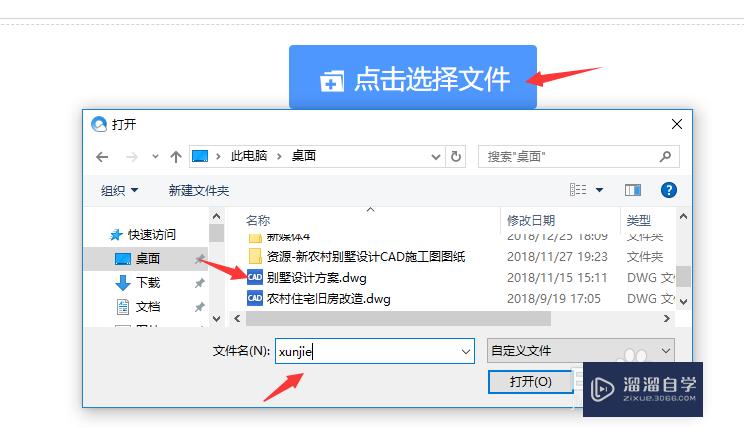
第5步
5、添加完成后,在线转换页面的底部可以设置转换格式和版本,我们面临的问题就是版本过低,所以点击【输出文件版本】,在里面选择最高的CAD版本;
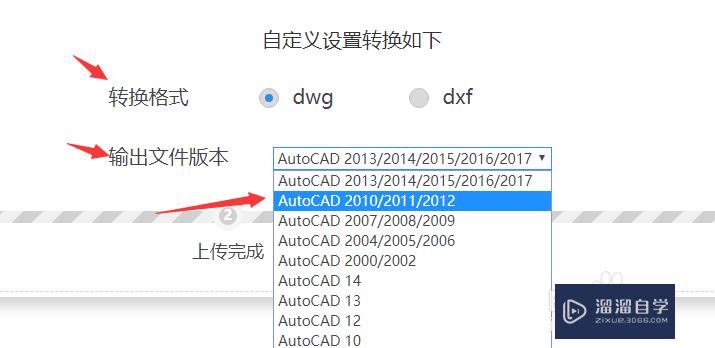
第6步
6、设置完成后,最后点击开始转换,等待转换完成,等到转换结束后,点击【打开文件】,就可以预览图纸了。
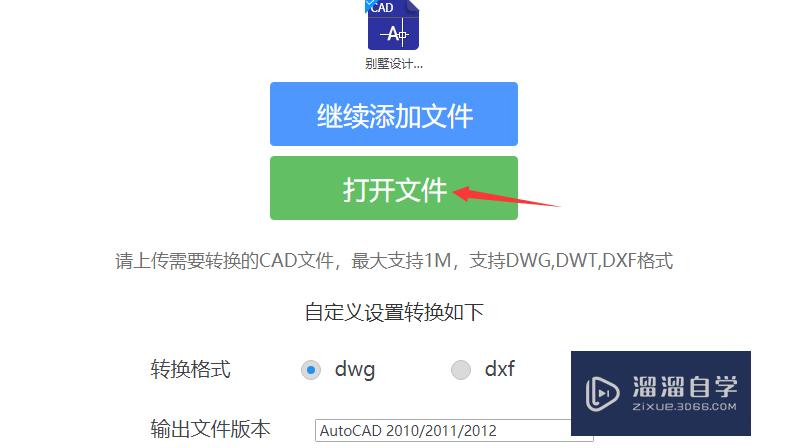
温馨提示
以上就是关于“CAD图纸打开不了怎么办?”全部内容了,小编已经全部分享给大家了,还不会的小伙伴们可要用心学习哦!虽然刚开始接触CAD软件的时候会遇到很多不懂以及棘手的问题,但只要沉下心来先把基础打好,后续的学习过程就会顺利很多了。想要熟练的掌握现在赶紧打开自己的电脑进行实操吧!最后,希望以上的操作步骤对大家有所帮助。








